Education
Просмотр, поиск, фильтрация файлов
Все добавленные в систему файлы отображаются в разделе «Файлы».
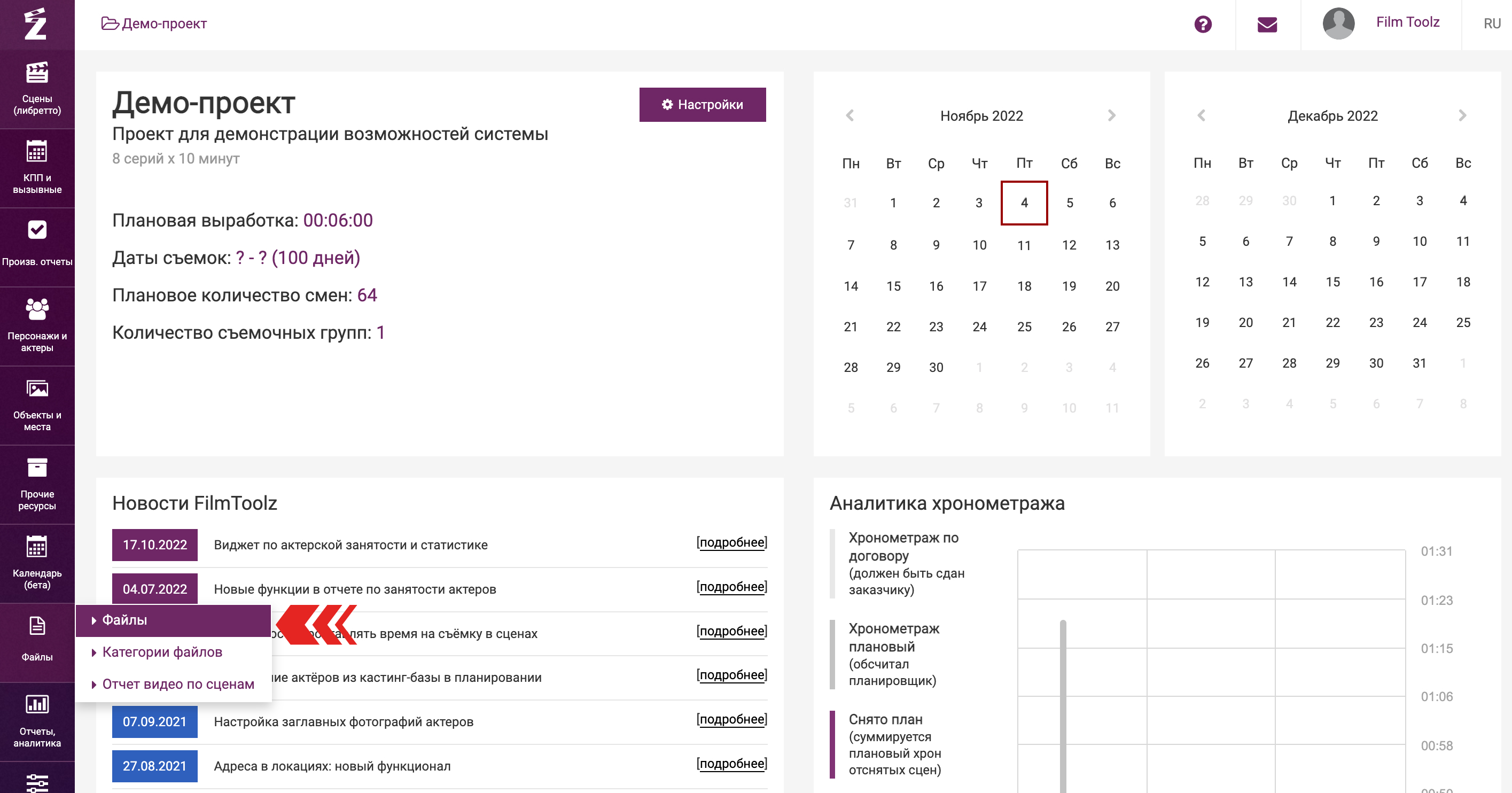
В нем предусмотрено два режима отображения файлов: режим таблицы (списком) и режим «плитки», в котором показываются превью-иконки файлов. Для выбора режима просмотра воспользуйтесь переключателем в правой верхней части блока файлов.
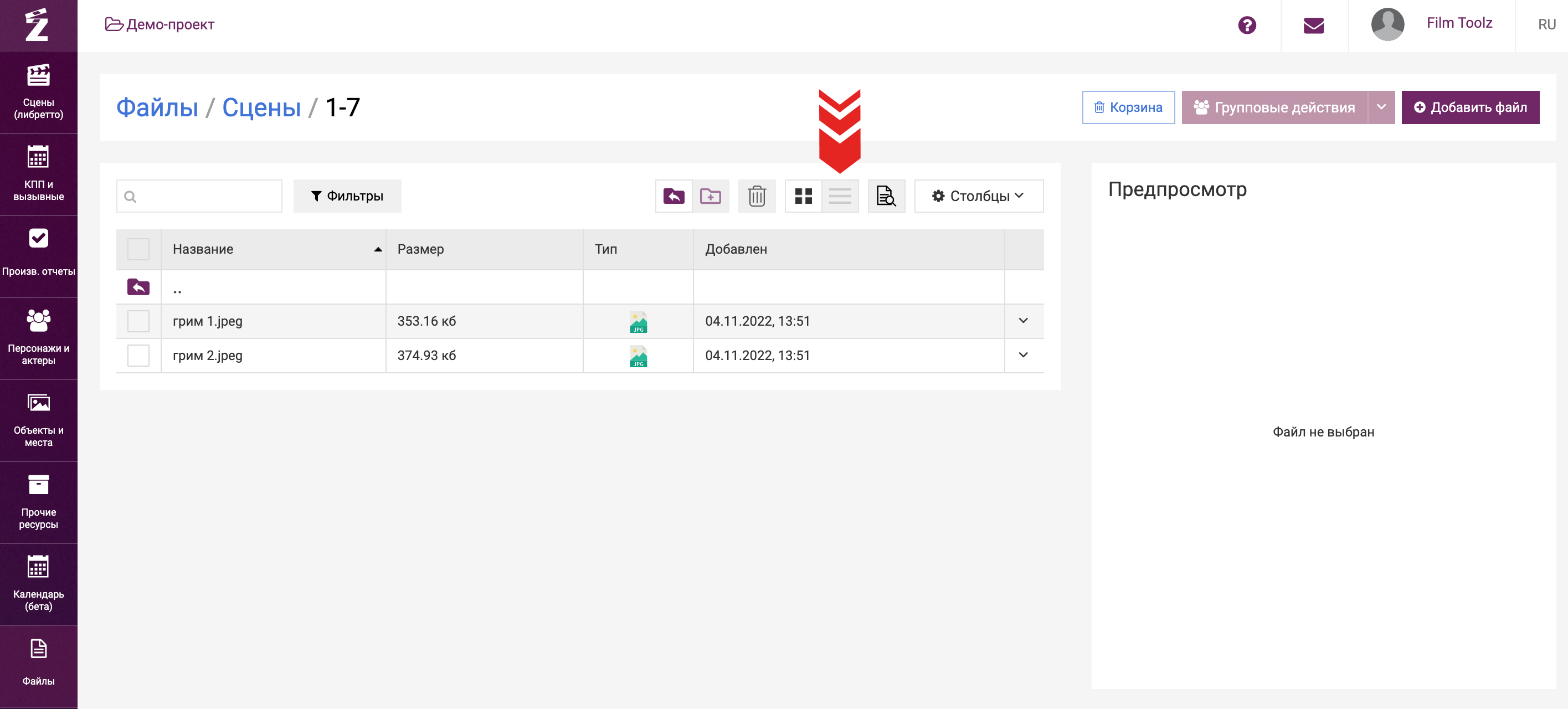
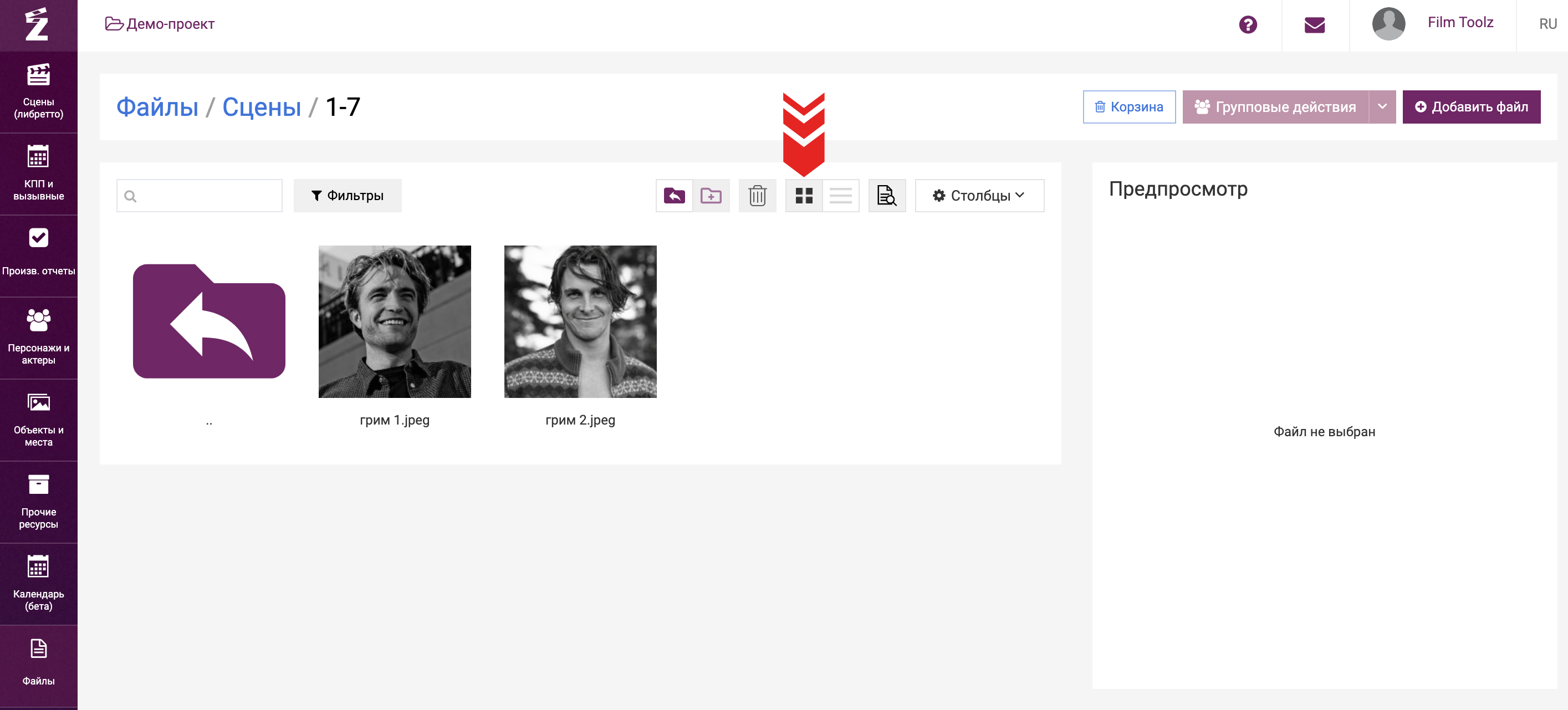
Вы также можете включить или отключить блок предпросмотра файлов с помощью соответствующей кнопки, которая находится правее:
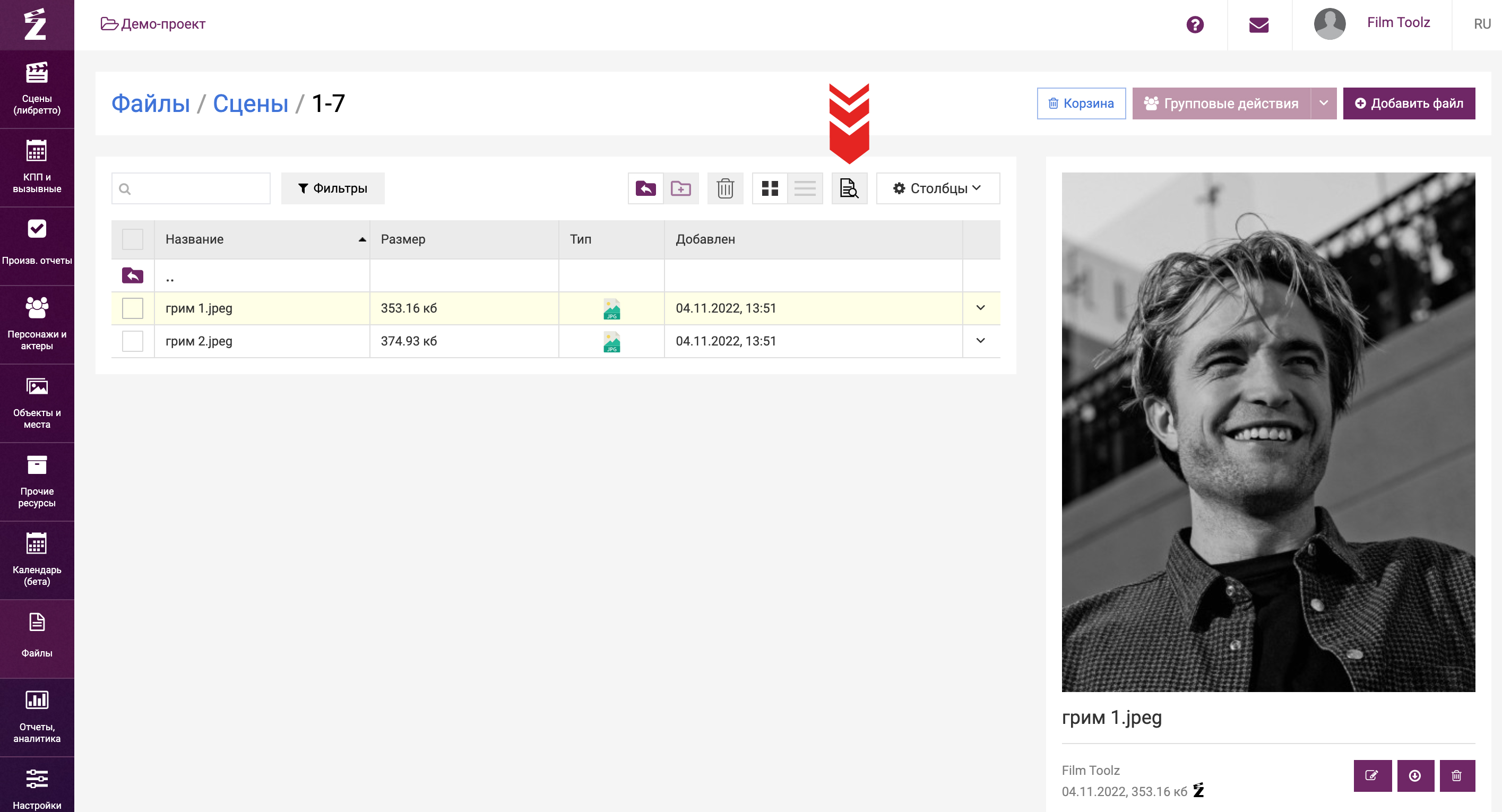
В режиме предпросмотра при клике на файл справа от списка отображается превью (уменьшенная версия изображения, первая страница текстового файла или видеоплеер). Также в блоке предпросмотра выводятся данные по файлу: когда и кто из пользователей проекта добавил файл в систему, а также к каким элементам системы данный файл прикреплен.
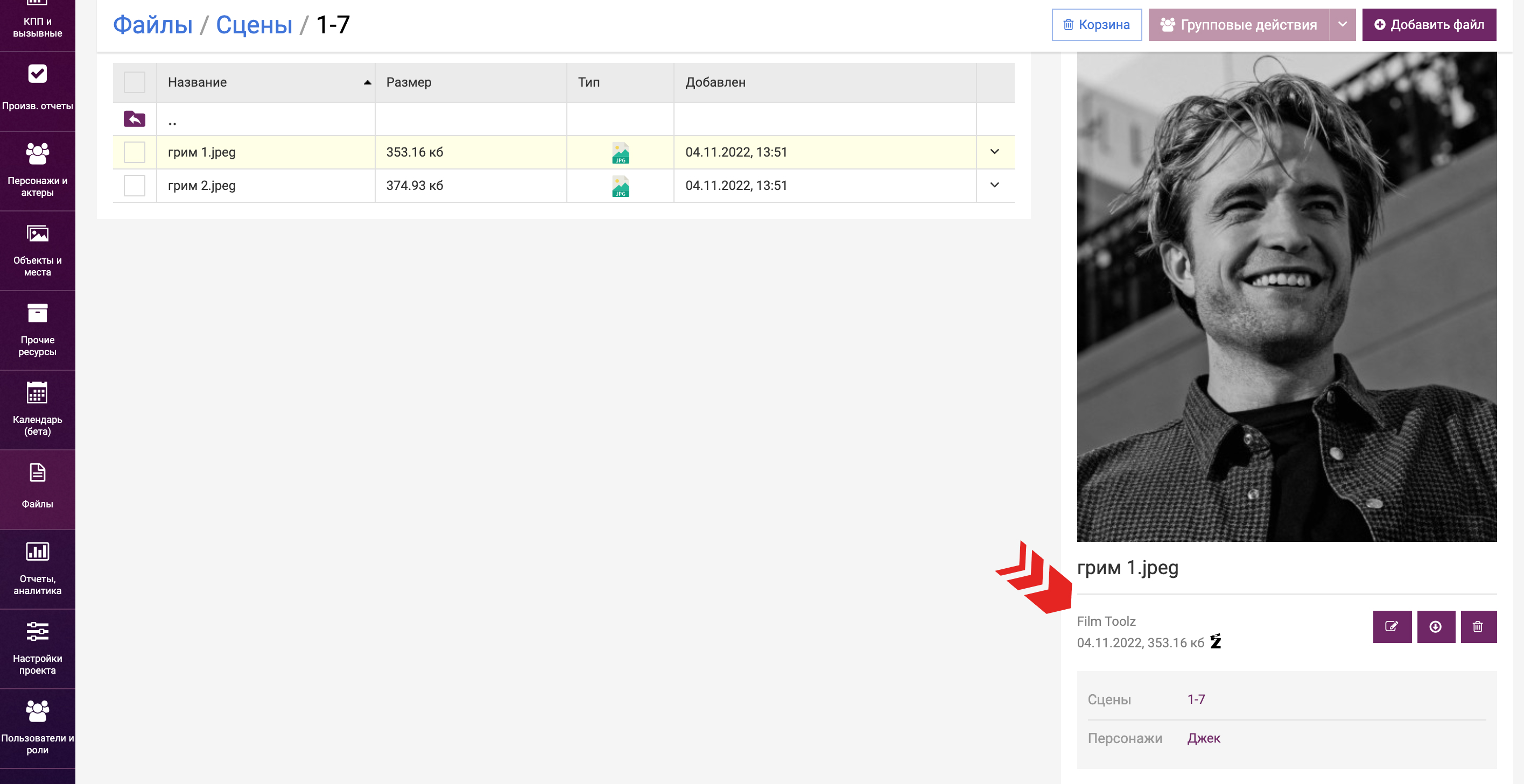
В режиме таблицы вы можете настроить список столбцов для отображения данных. Для этого раскройте выпадающее меню «Столбцы» и отметьте галочками параметры файлов, которые должны выводиться в таблицу.
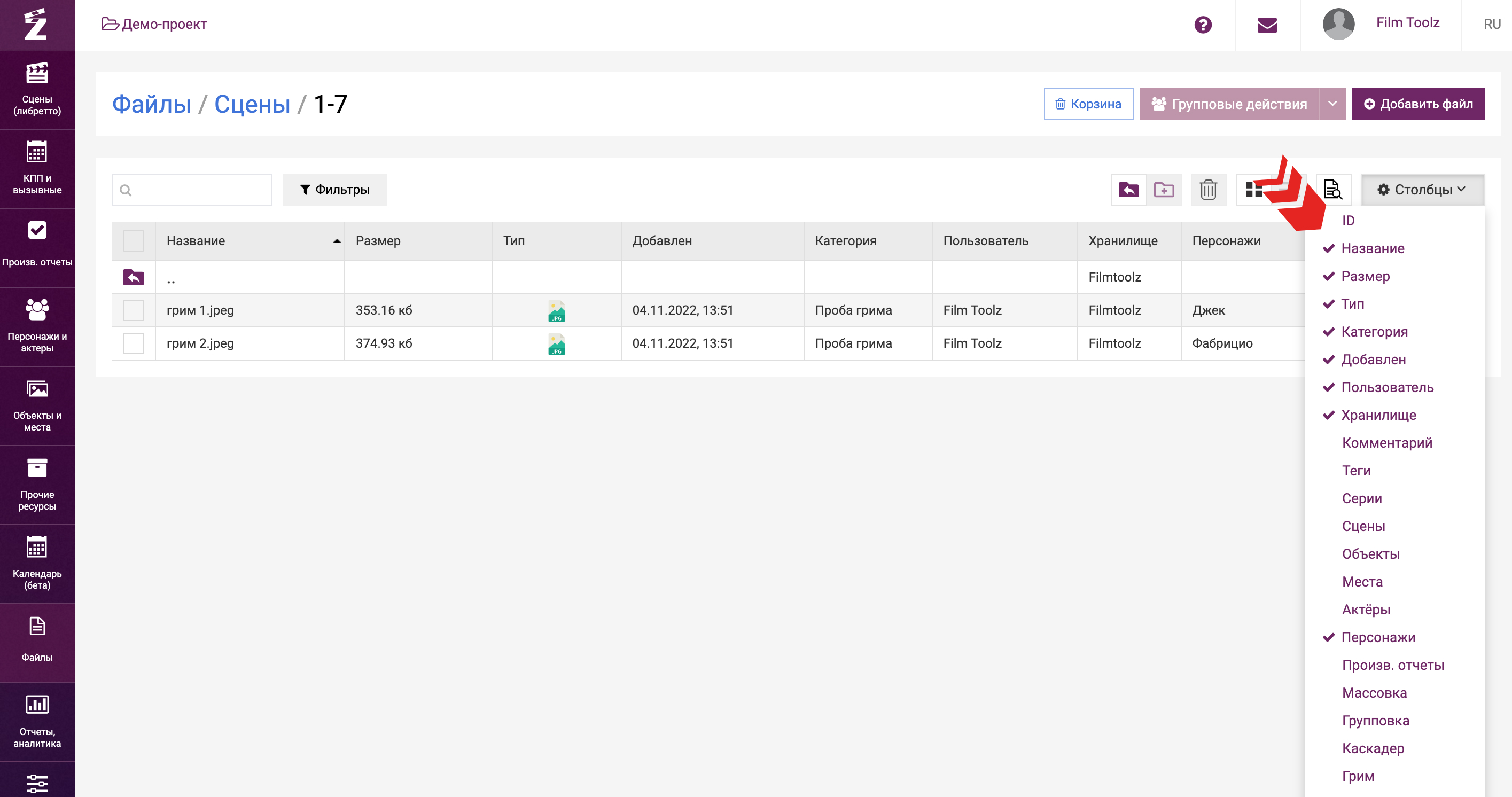
Отображение файлов на страницах ресурсов
Любой из загруженных в систему файлов может быть прикреплён к объекту, локации, актёру, персонажу или любому ресурсу, ранее добавленному в систему. Такой файл будет отображаться как разделе «Файлы» в соответствующей папке, так и на странице привязанного ресурса.
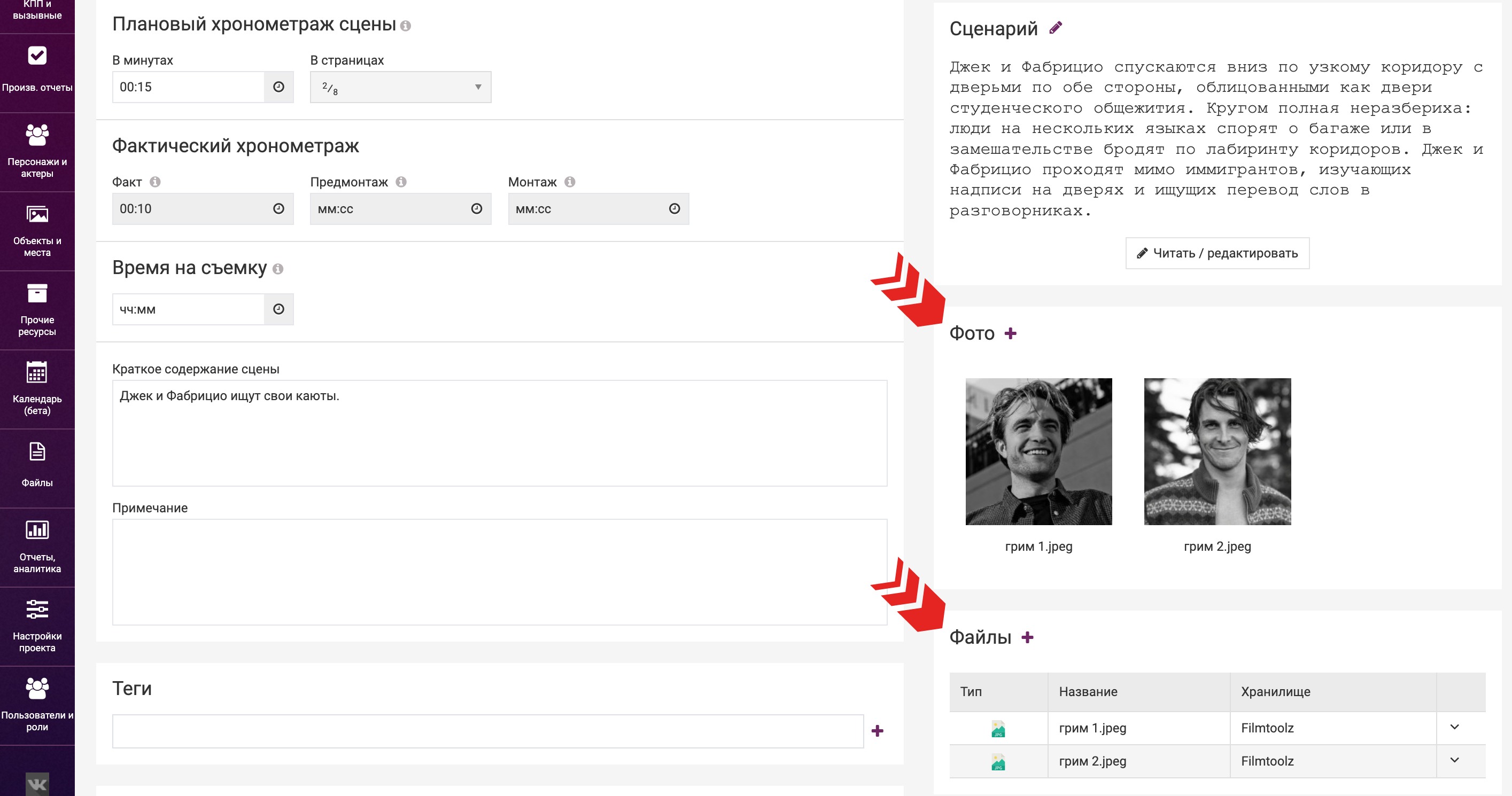
Для удобства восприятия информации на страницах ресурсов файлы выводятся в виде трех блоков:
- видео выводятся в виде плеера;
- фотографии в режиме галереи;
- в нижнем блоке «Файлы» выводятся все файлы ресурса, включая фото и видео, указанные выше.
Один и тот же файл может быть привязан к нескольким элементам, например, одна фотография может быть привязана к локации, объекту и сцене (одной или нескольким) одновременно.
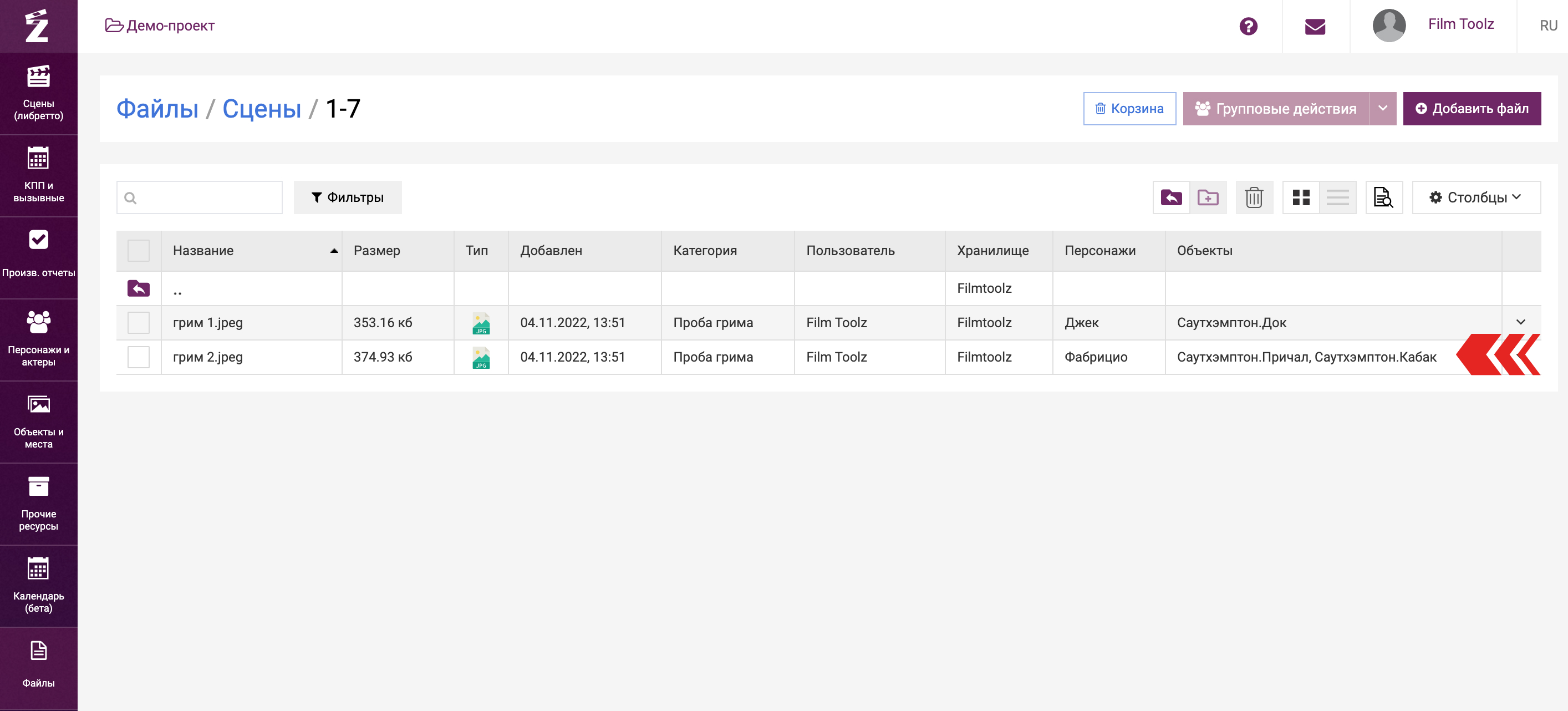
Сохранение файла
Вы всегда можете скачать исходный файл из системы на свой компьютер. Для этого нажмите «Скачать» в выпадающем меню файла.
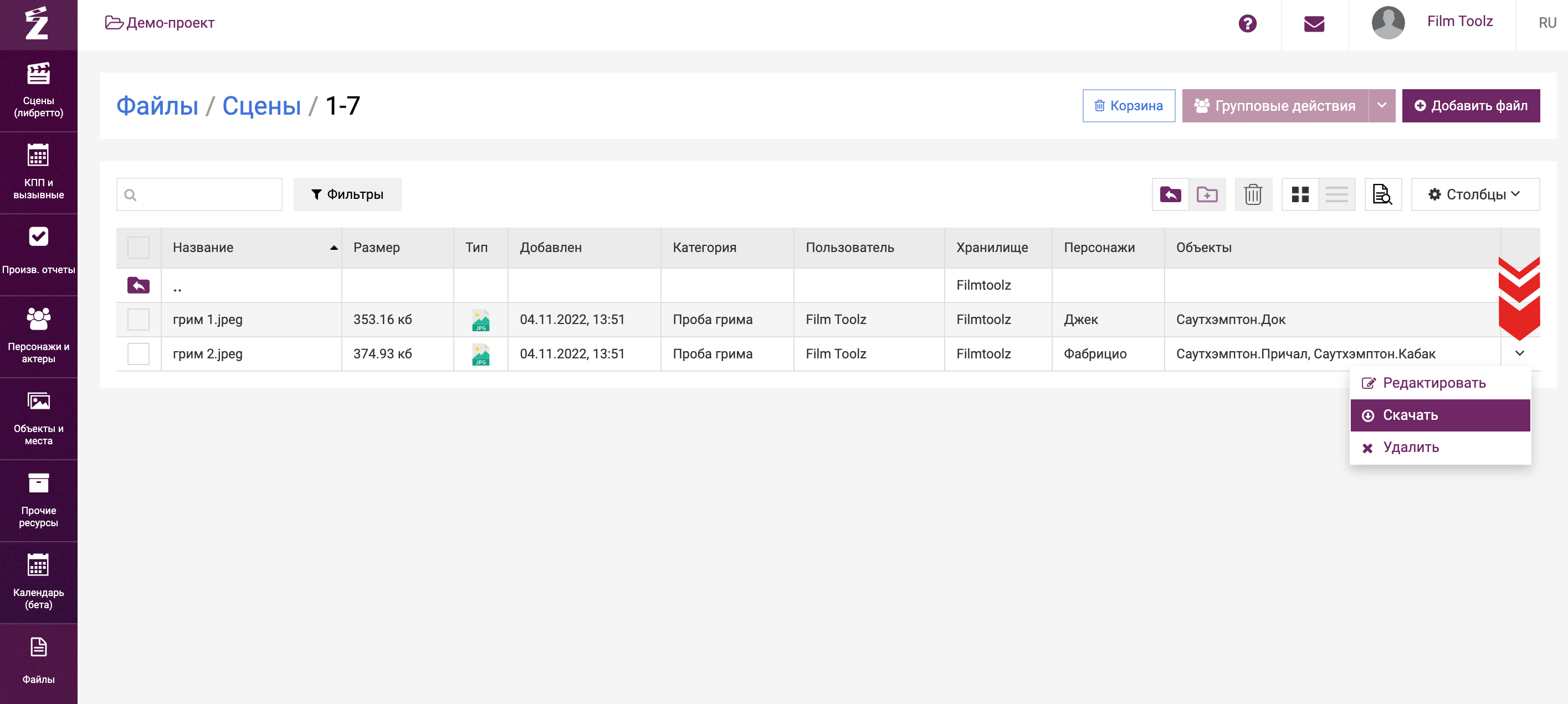
Либо нажмите на кнопку «Скачать» в окне предпросмотра
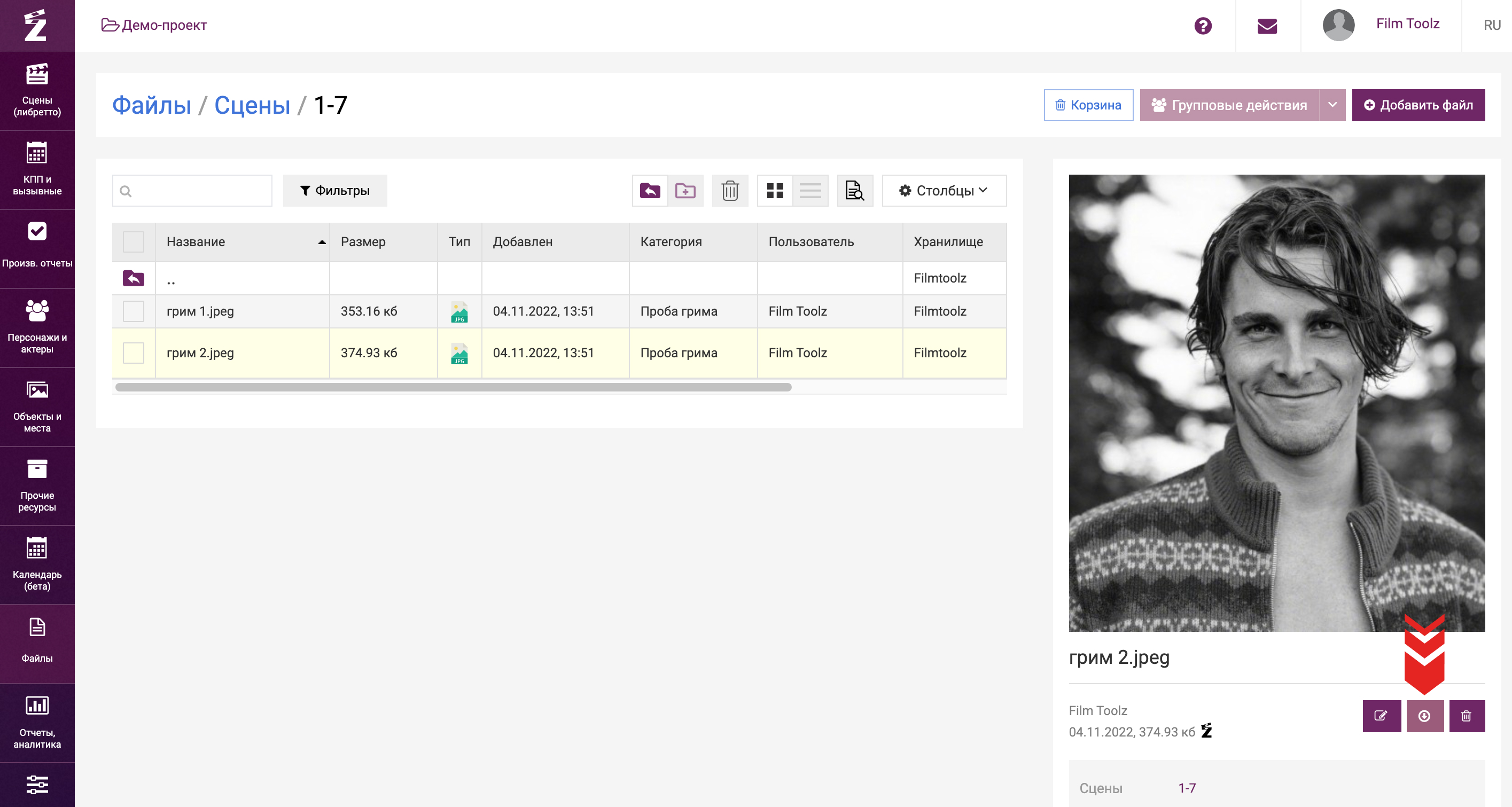
Просмотр файлов
Для того, чтобы перейти к просмотру файла – выберите его в окне предпросмотра.
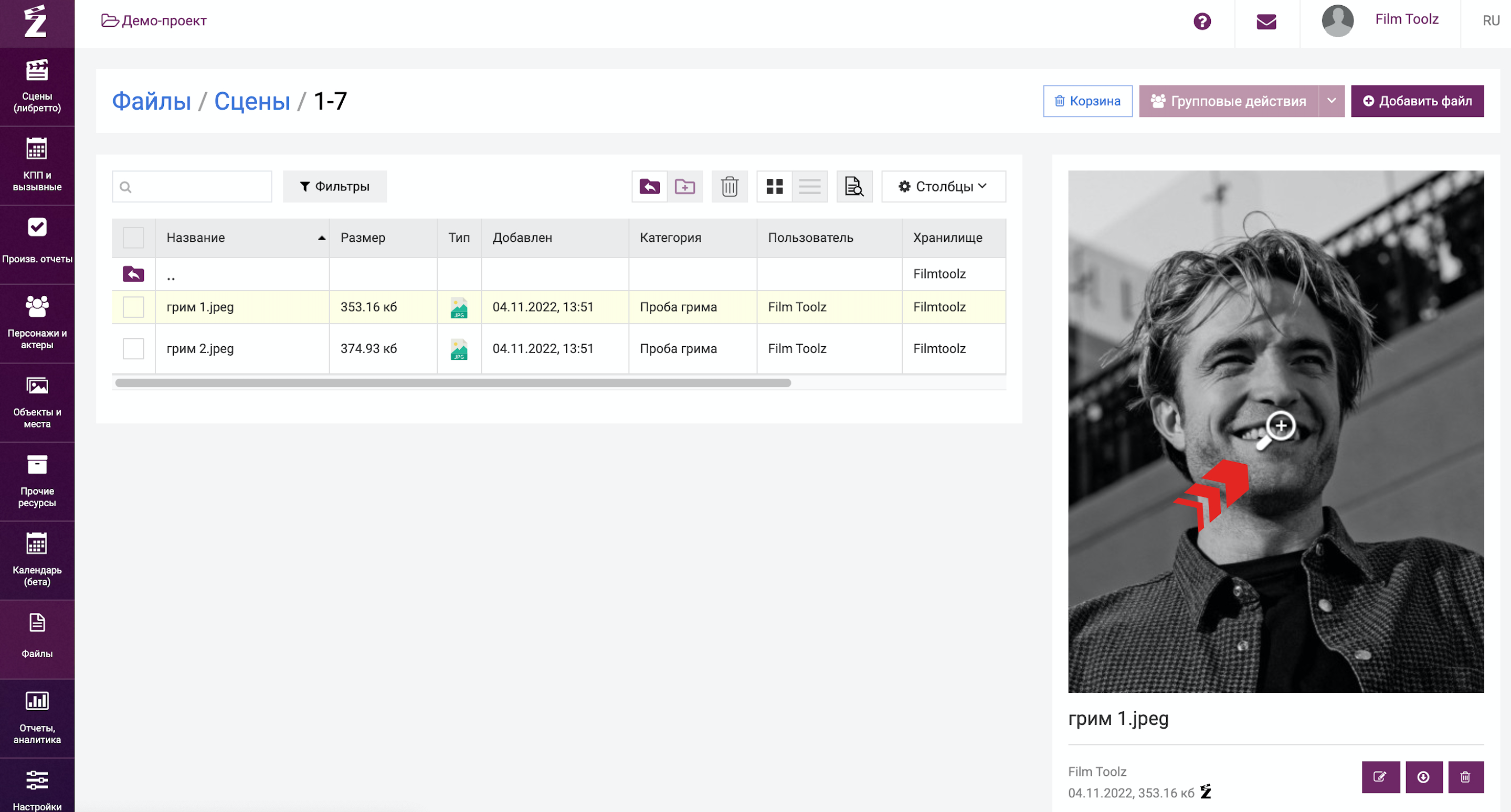
Или нажмите на его иконку, если вы работаете с файлами в режиме просмотра иконок (либо кликните по фотографии/видеоплееру/названию файла на странице ресурса).
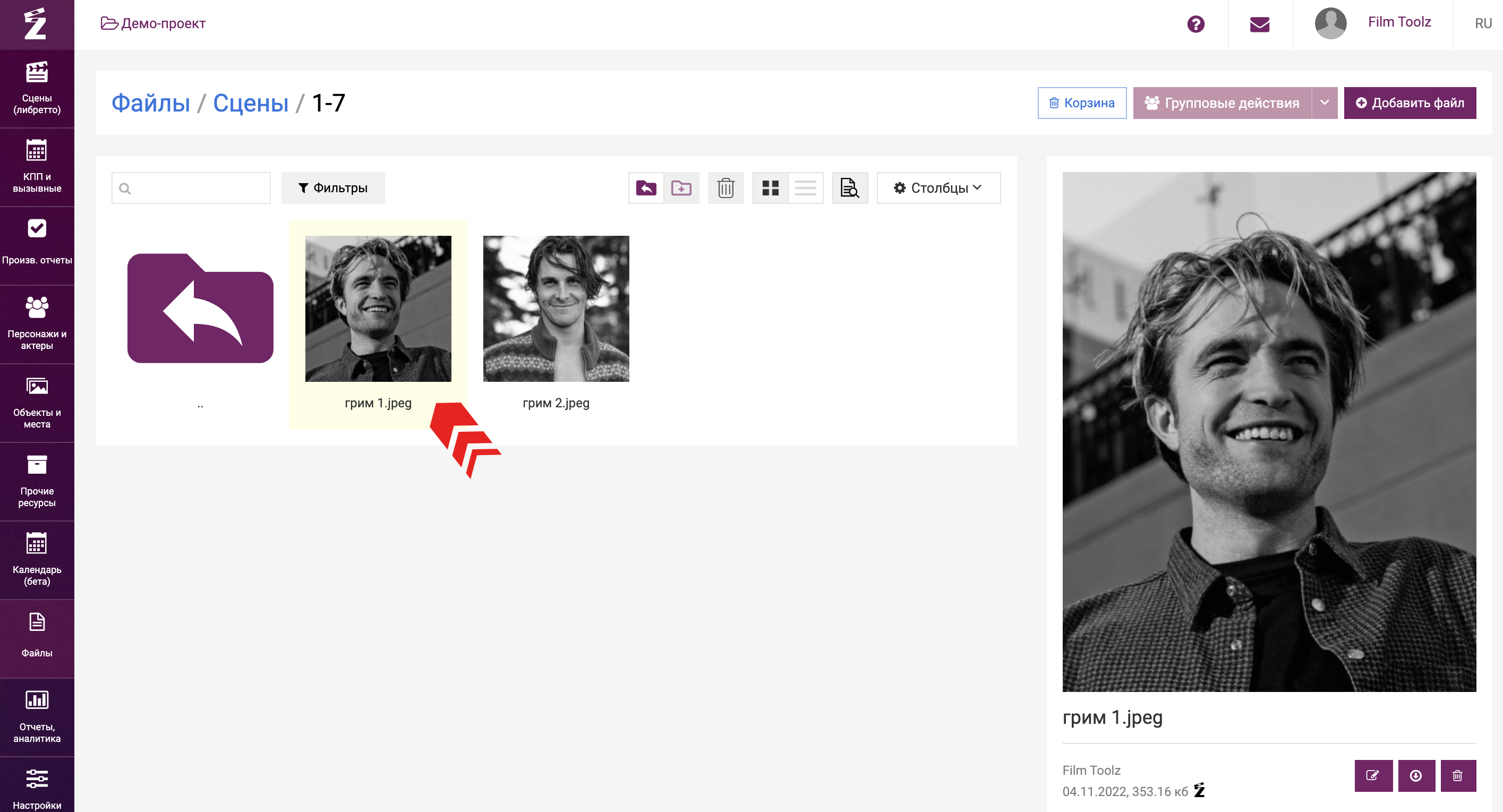
В режиме просмотра вы можете увидеть название и размер файла, дату и имя пользователя, добавившего файл, хранилище в котором был сохранён файл и элементы системы, к которым он привязан.
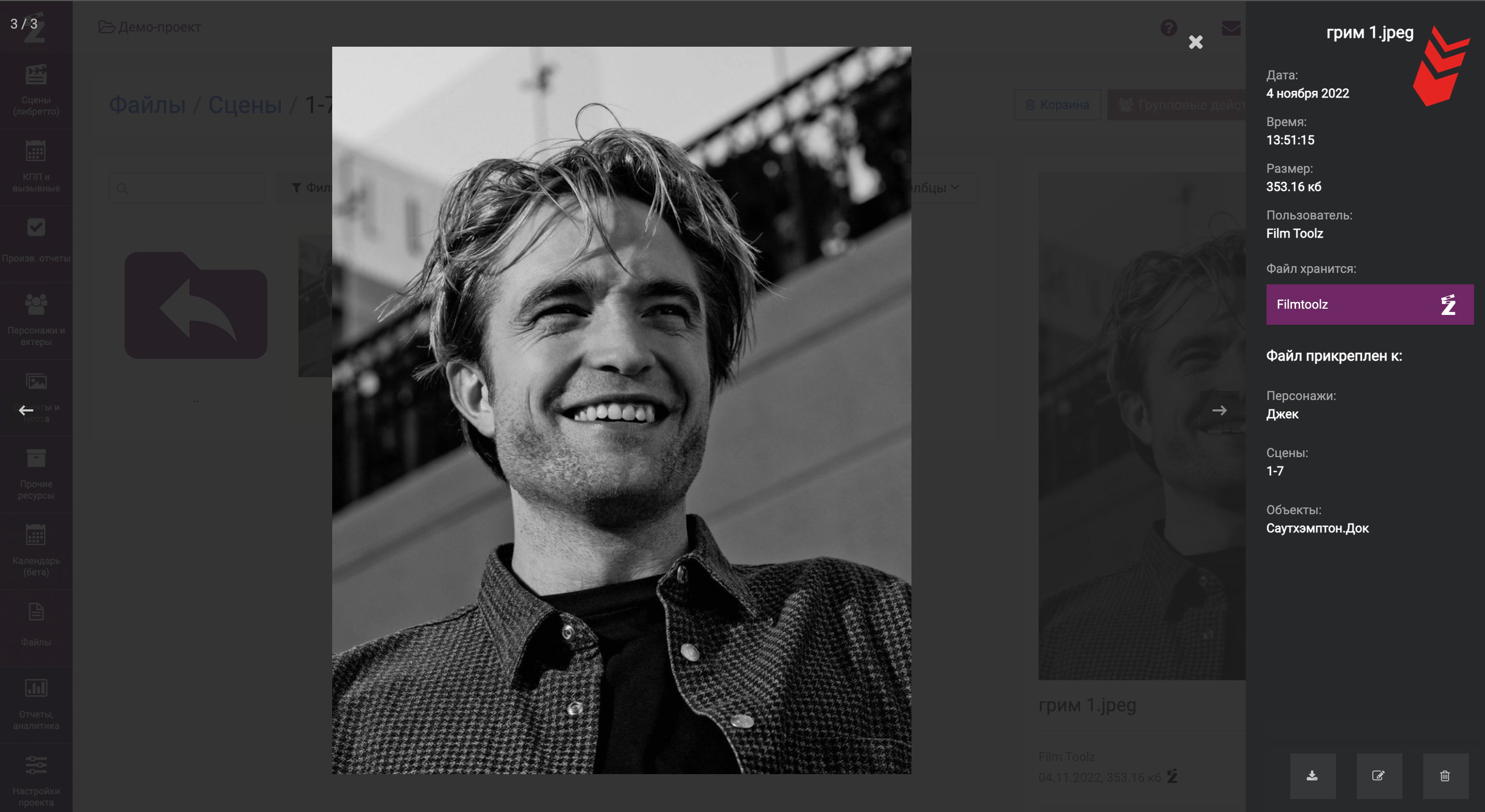
Кроме того, вы можете редактировать текущий файл, скачать или удалить его.
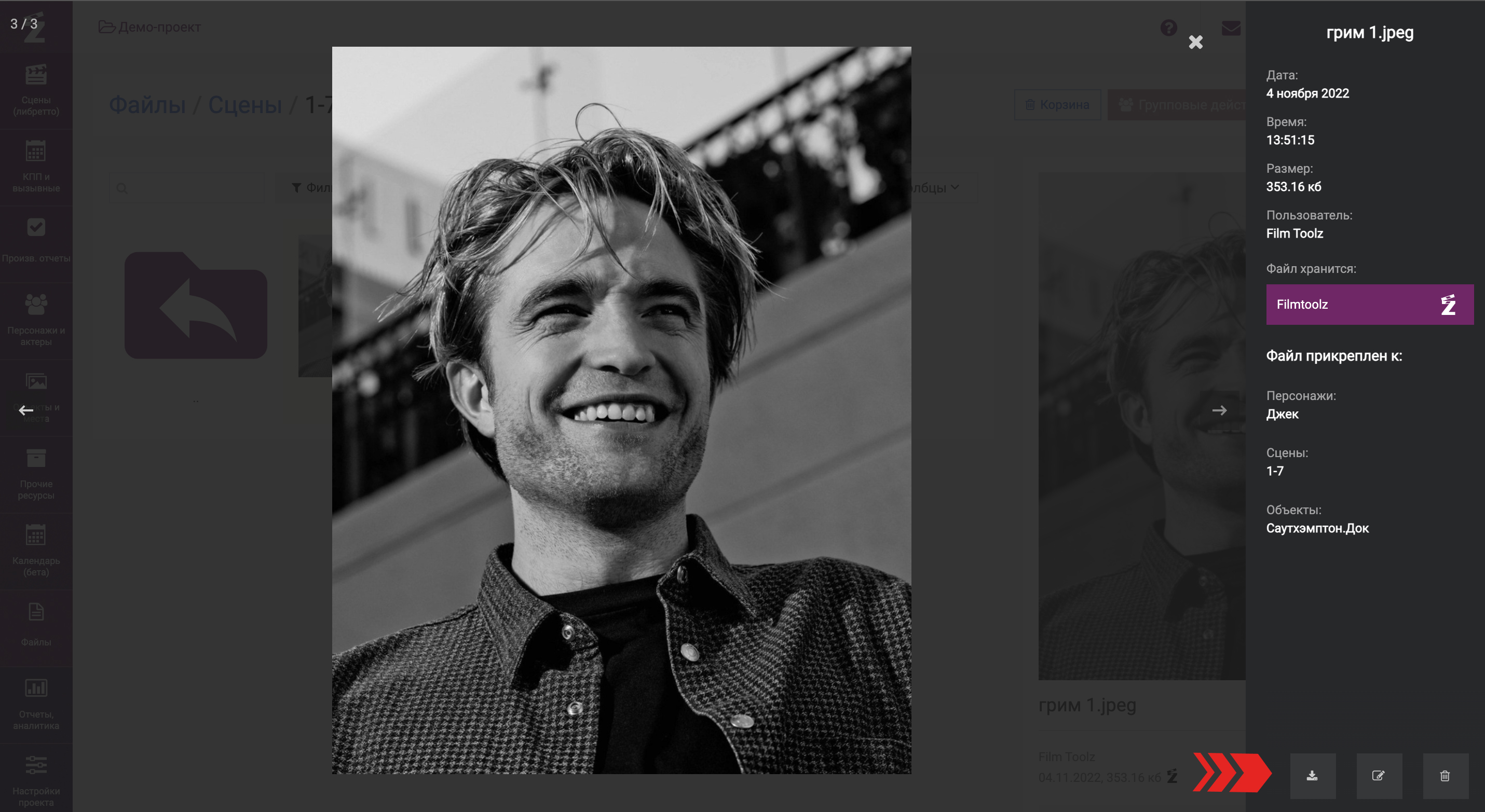
Поиск и фильтрация
Для поиска среди всех добавленных в систему файлов вам доступны «быстрый поиск» (по названию, комментарию или названию персонажа, или актёра, к которому привязан файл) и «Фильтры» для более точной выборки.
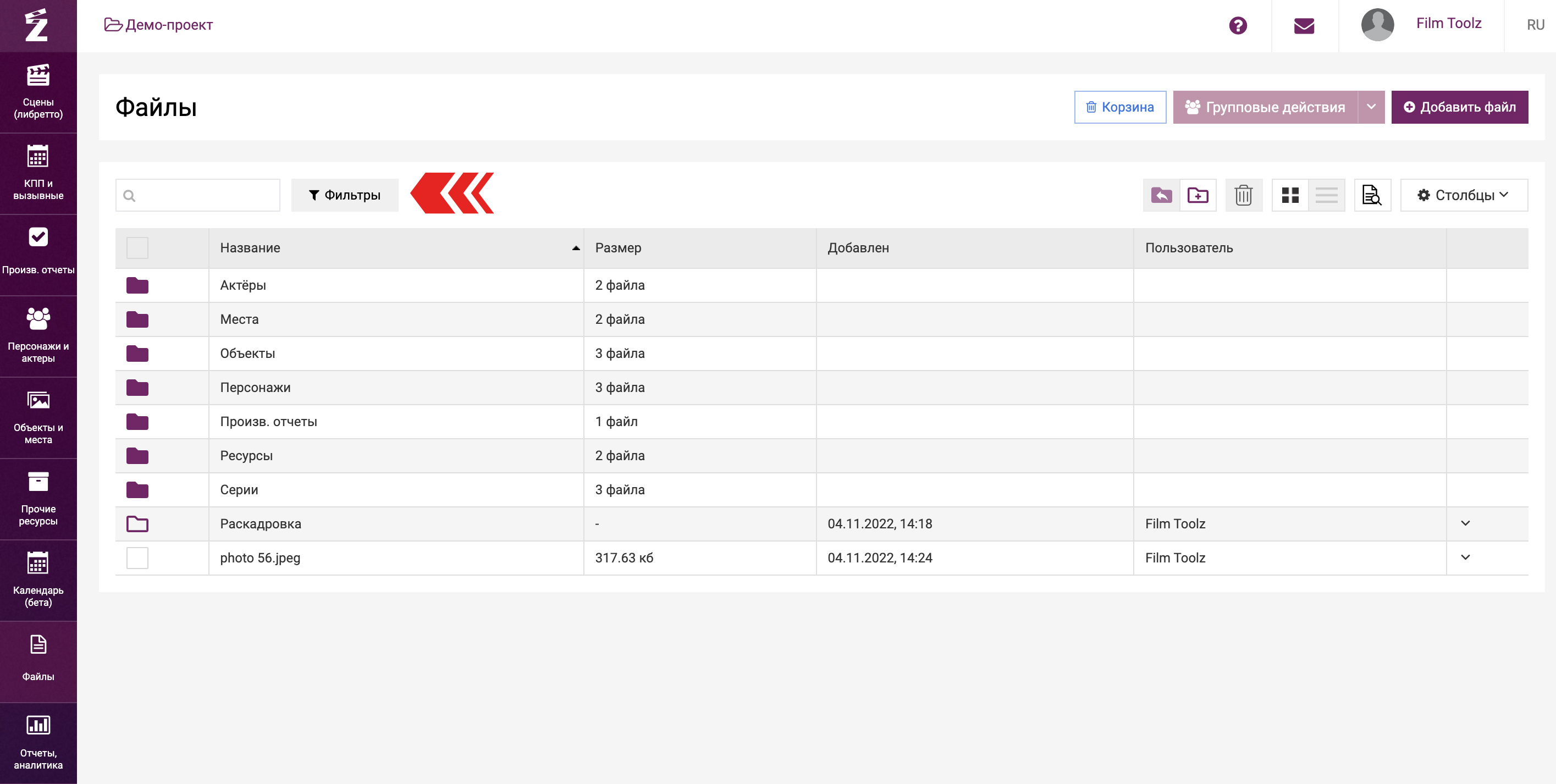
При нажатии на кнопку «Фильтры» в открывшемся окне вы можете:
- Указать одну из серий, к которой прикреплены искомые файлы в блоке «Быстрый переход к серии»
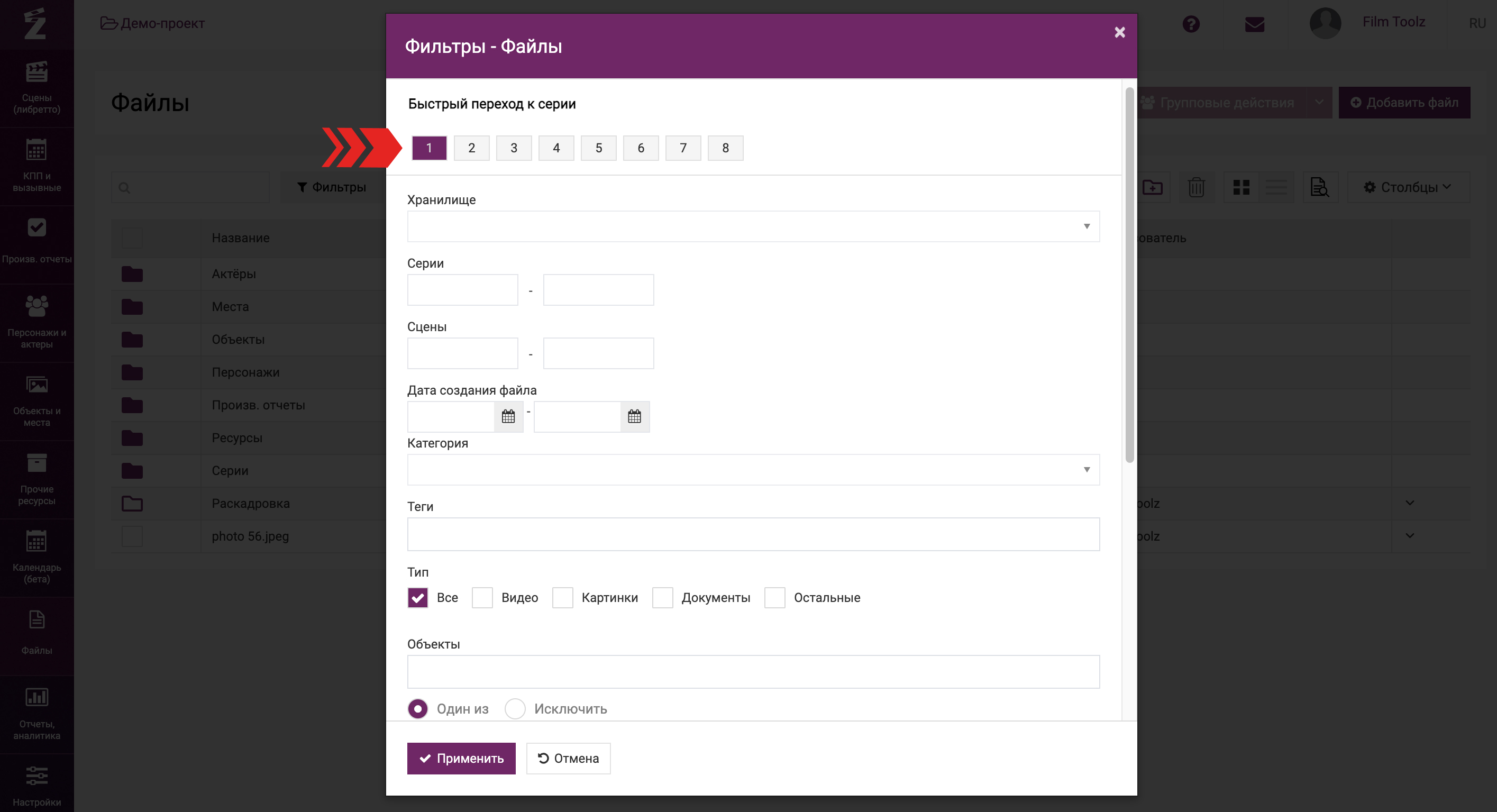
- Либо задать диапазон серий или сцен в соответствующих полях ниже.
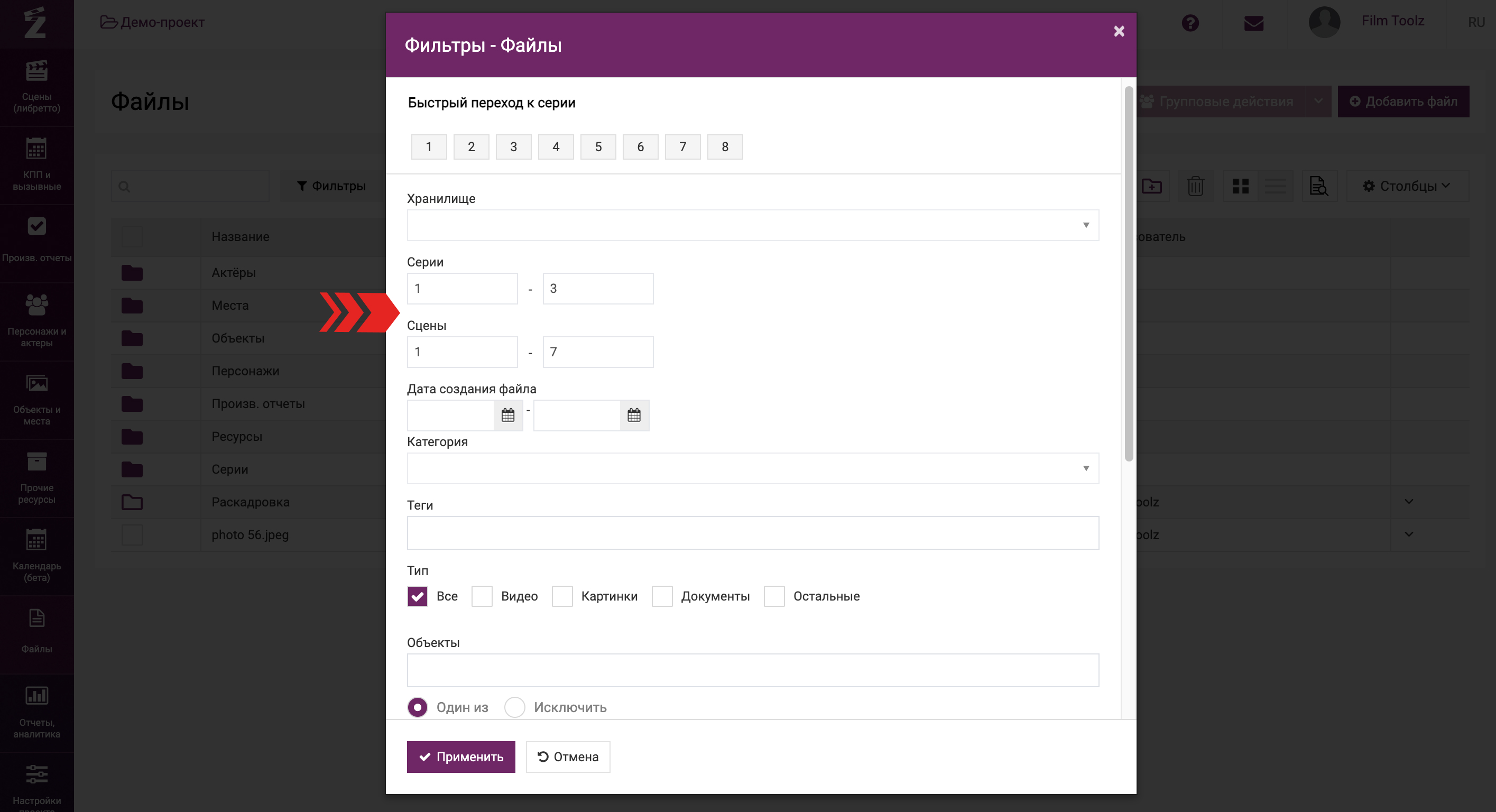
- Выбрать хранилище, в котором сохранены искомые файлы
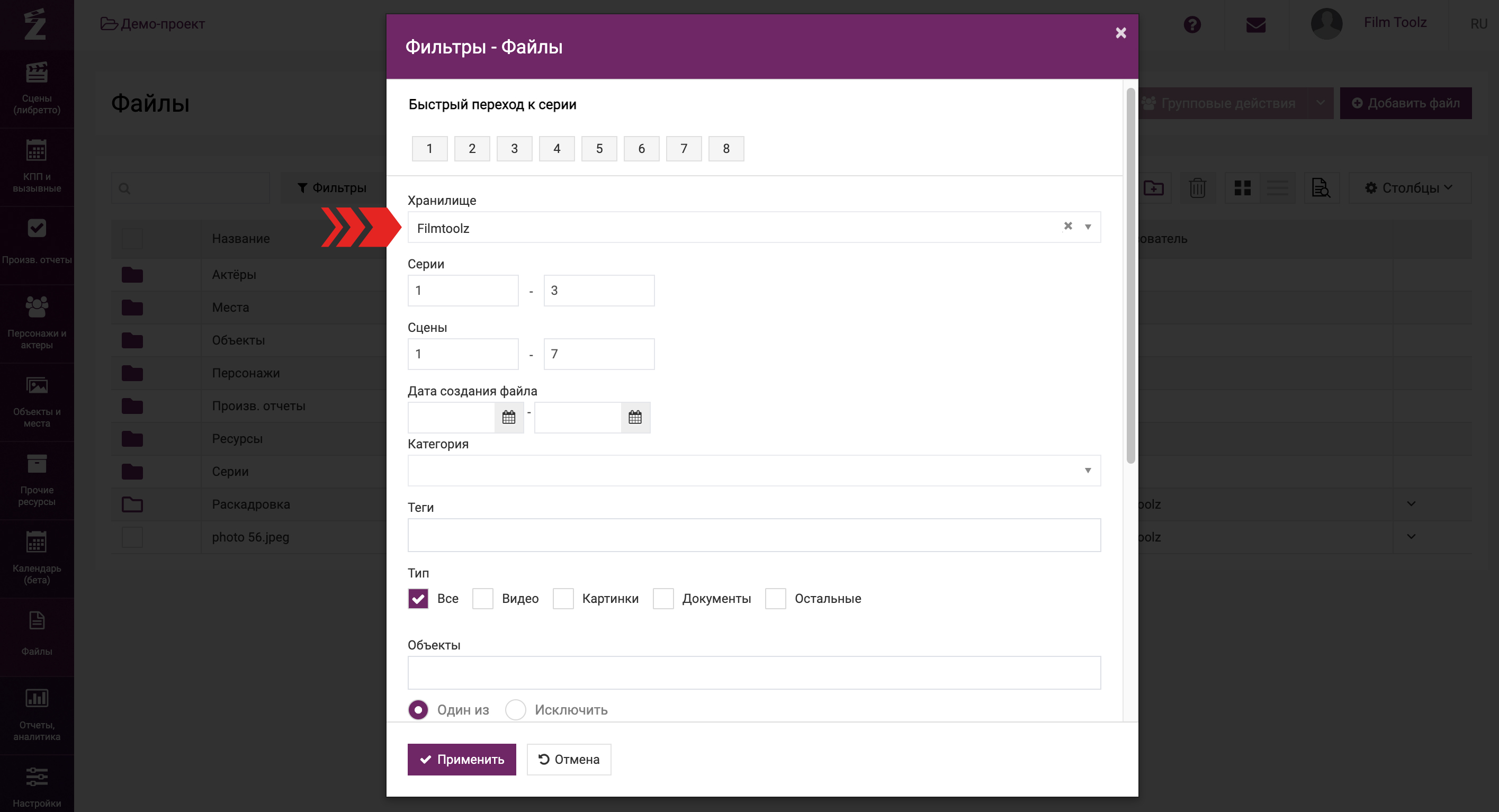
- Определить промежуток дат, в которые были добавлены файлы, категорию файлов, тип искомых файлов и элементы системы, к которым прикреплены файлы.
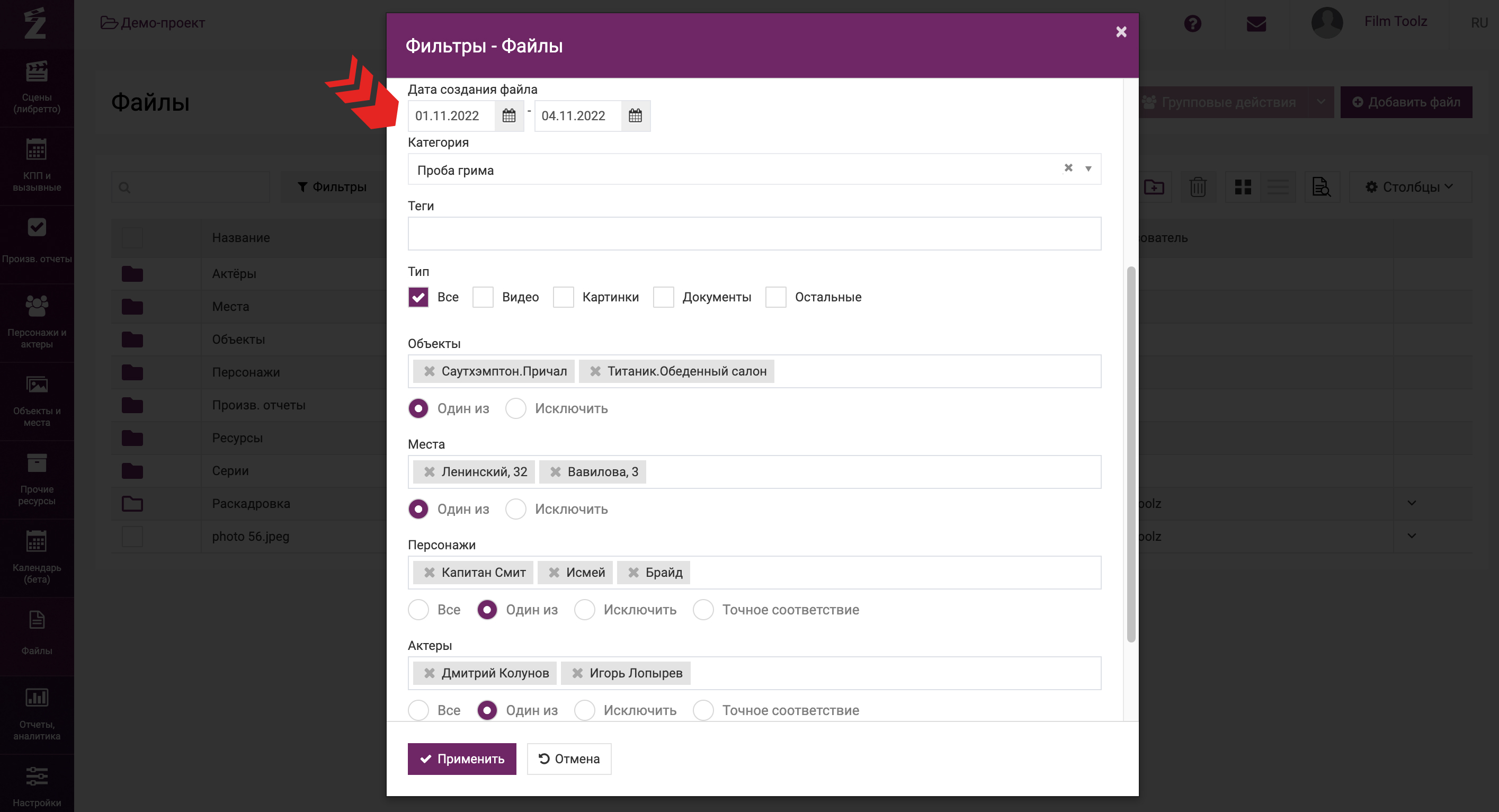
- Отфильтровав файлы по выбранным критериям, вы можете применить к ним групповые действия. Подробнее об этом – в отдельном уроке.